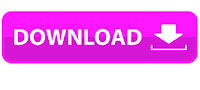Olá! Bem-vindos a mais um artigo relacionado a personalização para dispositivos Android. Nesse post eu vou ensinar como é possível transformar a aparência de dispositivos Android em um iPhone iOS Atualizado. Com um aplicativo certo de personalização isso é possível. Conheça o aplicativo iOS 15 Launcher disponível para Android, ele é gratuito e pode mudar a aparência do seu Android e deixá-lo igual iPhone.
SOBRE OS APPS
Launcher iOS 15
Launcher iOS 15 define um novo padrão para o sistema operacional móvel Android. Isso torna o seu telefone melhor do que antes. E agora ele abre possibilidades incríveis para o launcher em seu telefone. Com o Launcher iOS 15, seu telefone é o dispositivo mais poderoso, pessoal e inteligente que já existiu.
RECURSOS SUPORTADOS PARA O LANÇADOR iOS 15:
• Biblioteca de aplicativos
• 3D Touch como no iOS 15: pressione e segure 1s para abrir o atalho, pressione e segure 2s para reorganizar ou desinstalar o aplicativo.
• Alterar ícone da Galeria, Icon Pack: Configurações do aplicativo - Alterar ícone
Escolha o ícone da Galeria ou Icon Pack.
• Reorganizar aplicativos automaticamente: abra as configurações de aplicativos - Utilitários - Ativar aplicativos de reorganização automática
• Alterar o nome do aplicativo.
• Ocultar o aplicativo, use o toque 3D ou adicione as configurações do aplicativo.
• Obtenha informações meteorológicas com localização atual, previsão de hora em hora e diária.
TELA DE BLOQUEIO IOS 15
Bloquear tela e notificações O iOS é mais fácil de visualizar e gerenciar a notificação múltipla de uma só vez
Abrir na tela de bloqueio e notificações iOS 15
Você pode visualizar rapidamente suas notificações recentes na tela de Bloqueio, ligando o telefone.
Você também pode fazer essas coisas na tela de bloqueio e notificações iOS 15:
• Toque em uma única notificação ou em um grupo de notificações para visualizar todas elas para esse aplicativo.
• Deslize para a esquerda sobre as notificações para gerenciar, visualizar ou limpar as notificações.
• Gerencie alertas para aplicativos específicos.
Aprenda a definir, usar e alterar uma senha no seu dispositivo.
Defina uma senha no seu telefone para ajudar a proteger seus dados.
Configure uma senha
• No telefone, abra a tela de bloqueio e notificação ap.
• Toque na opção Senha.
• Habilite a senha e digite uma senha de seis dígitos.
• Digite sua senha novamente para confirmá-la e ativá-la.
CENTRO DE CONTROLE
Deslize para cima, deslize para baixo, deslize para a direita, deslize para a esquerda ou toque na parte superior da tela ou pressione o botão Voltar, Página inicial, Recente.
Altere rapidamente as configurações e abra aplicativos:
Com o Centro de Controle, você pode acessar rapidamente várias configurações e aplicativos.
• Modo Avião: Use o Modo Avião para desativar instantaneamente conexões Bluetooth, Wi-Fi e celular no seu dispositivo Android.
• Wi-Fi: ative o Wi-Fi para navegar na Web, transmitir músicas, fazer download de filmes e muito mais.
• Bluetooth: conecte-se a fones de ouvido, kits veiculares, teclados sem fio e outros dispositivos habilitados para Bluetooth.
• Não perturbe: ligações silenciosas, alertas e notificações que você recebe enquanto o dispositivo está bloqueado.
• Bloqueio Orientação Retrato: Mantenha a tela de girar quando você mover o dispositivo.
• Ajustar o brilho: Ajuste o brilho do seu monitor em qualquer tela.
• Lanterna: O flash LED na sua câmera funciona como uma lanterna, para que você possa obter luz extra quando precisar.
• Alarmes e temporizador: defina um alarme, cronômetro ou cronômetro ou verifique a hora em outro país ou região.
• Calculadora: Toque nos números e funções na Calculadora, assim como uma calculadora padrão.
• Câmera: Nunca perca um momento para tirar uma foto com acesso rápido à sua câmera.
• Controle de áudio: a partir daqui, você pode reproduzir, pausar e controlar rapidamente o volume de sua música favorita, podcast e muito mais.
• Record Screen: Grave qualquer ação no seu telefone. (Suporte android 5.0 acima apenas)
• Captura de tela: tela de captura (suporte android 5.0 acima apenas)
ASSISTENTE TOUCH
Ao ativar o Assistive Touch iOS 15, você verá o menu AssistiveTouch. Você pode arrastá-lo para qualquer borda da tela e tocar no menu para abri-lo.
1. Para ativar o AssistiveTouch iOS 15:
Abra meu aplicativo> Ligue o AssistiveTouch.
2. Para usar mais ações:
Vá em Ajustes> Acessibilidade> Serviços e ative o AssistiveTouch.
Você também pode usar o AssistiveTouch para acessar a tela inicial, a tela Recentes e usar a tecla Voltar. Basta abrir o menu AssistiveTouch e tocar em Início, Recentes, Ação Voltar.
Para acessar suas notificações, abra o menu AssistiveTouch e toque em Notificação. Para acessar o controle, abra o menu AssistiveTouch. A partir daqui, você poderá fazer coisas como ligar e desligar o Bluetooth, ligar e desligar o Wifi, fazer capturas de tela e muito mais.
RECURSOS:
• Controle o seu dispositivo com o menu Assistive Touch.
• Tamanho personalizado e ícone flutuante de cor.
• Menu de toque assistivo em cores personalizadas. E muito mais.
SOBRE OS APPS
Launcher iOS 15
Launcher iOS 15 define um novo padrão para o sistema operacional móvel Android. Isso torna o seu telefone melhor do que antes. E agora ele abre possibilidades incríveis para o launcher em seu telefone. Com o Launcher iOS 15, seu telefone é o dispositivo mais poderoso, pessoal e inteligente que já existiu.
RECURSOS SUPORTADOS PARA O LANÇADOR iOS 15:
• Biblioteca de aplicativos
• 3D Touch como no iOS 15: pressione e segure 1s para abrir o atalho, pressione e segure 2s para reorganizar ou desinstalar o aplicativo.
• Alterar ícone da Galeria, Icon Pack: Configurações do aplicativo - Alterar ícone
Escolha o ícone da Galeria ou Icon Pack.
• Reorganizar aplicativos automaticamente: abra as configurações de aplicativos - Utilitários - Ativar aplicativos de reorganização automática
• Alterar o nome do aplicativo.
• Ocultar o aplicativo, use o toque 3D ou adicione as configurações do aplicativo.
• Obtenha informações meteorológicas com localização atual, previsão de hora em hora e diária.
TELA DE BLOQUEIO IOS 15
Bloquear tela e notificações O iOS é mais fácil de visualizar e gerenciar a notificação múltipla de uma só vez
Abrir na tela de bloqueio e notificações iOS 15
Você pode visualizar rapidamente suas notificações recentes na tela de Bloqueio, ligando o telefone.
Você também pode fazer essas coisas na tela de bloqueio e notificações iOS 15:
• Toque em uma única notificação ou em um grupo de notificações para visualizar todas elas para esse aplicativo.
• Deslize para a esquerda sobre as notificações para gerenciar, visualizar ou limpar as notificações.
• Gerencie alertas para aplicativos específicos.
Aprenda a definir, usar e alterar uma senha no seu dispositivo.
Defina uma senha no seu telefone para ajudar a proteger seus dados.
Configure uma senha
• No telefone, abra a tela de bloqueio e notificação ap.
• Toque na opção Senha.
• Habilite a senha e digite uma senha de seis dígitos.
• Digite sua senha novamente para confirmá-la e ativá-la.
CENTRO DE CONTROLE
Deslize para cima, deslize para baixo, deslize para a direita, deslize para a esquerda ou toque na parte superior da tela ou pressione o botão Voltar, Página inicial, Recente.
Altere rapidamente as configurações e abra aplicativos:
Com o Centro de Controle, você pode acessar rapidamente várias configurações e aplicativos.
• Modo Avião: Use o Modo Avião para desativar instantaneamente conexões Bluetooth, Wi-Fi e celular no seu dispositivo Android.
• Wi-Fi: ative o Wi-Fi para navegar na Web, transmitir músicas, fazer download de filmes e muito mais.
• Bluetooth: conecte-se a fones de ouvido, kits veiculares, teclados sem fio e outros dispositivos habilitados para Bluetooth.
• Não perturbe: ligações silenciosas, alertas e notificações que você recebe enquanto o dispositivo está bloqueado.
• Bloqueio Orientação Retrato: Mantenha a tela de girar quando você mover o dispositivo.
• Ajustar o brilho: Ajuste o brilho do seu monitor em qualquer tela.
• Lanterna: O flash LED na sua câmera funciona como uma lanterna, para que você possa obter luz extra quando precisar.
• Alarmes e temporizador: defina um alarme, cronômetro ou cronômetro ou verifique a hora em outro país ou região.
• Calculadora: Toque nos números e funções na Calculadora, assim como uma calculadora padrão.
• Câmera: Nunca perca um momento para tirar uma foto com acesso rápido à sua câmera.
• Controle de áudio: a partir daqui, você pode reproduzir, pausar e controlar rapidamente o volume de sua música favorita, podcast e muito mais.
• Record Screen: Grave qualquer ação no seu telefone. (Suporte android 5.0 acima apenas)
• Captura de tela: tela de captura (suporte android 5.0 acima apenas)
ASSISTENTE TOUCH
Ao ativar o Assistive Touch iOS 15, você verá o menu AssistiveTouch. Você pode arrastá-lo para qualquer borda da tela e tocar no menu para abri-lo.
1. Para ativar o AssistiveTouch iOS 15:
Abra meu aplicativo> Ligue o AssistiveTouch.
2. Para usar mais ações:
Vá em Ajustes> Acessibilidade> Serviços e ative o AssistiveTouch.
Você também pode usar o AssistiveTouch para acessar a tela inicial, a tela Recentes e usar a tecla Voltar. Basta abrir o menu AssistiveTouch e tocar em Início, Recentes, Ação Voltar.
Para acessar suas notificações, abra o menu AssistiveTouch e toque em Notificação. Para acessar o controle, abra o menu AssistiveTouch. A partir daqui, você poderá fazer coisas como ligar e desligar o Bluetooth, ligar e desligar o Wifi, fazer capturas de tela e muito mais.
RECURSOS:
• Controle o seu dispositivo com o menu Assistive Touch.
• Tamanho personalizado e ícone flutuante de cor.
• Menu de toque assistivo em cores personalizadas. E muito mais.
IOS LAUNCHER
TELA DE BLOQUEIO
CENTRO DE CONTROLE
ASSISTENTE TOUCH